IPhone से iPad में फ़ोटो कैसे स्थानांतरित करें
लेखक:
Robert Simon
निर्माण की तारीख:
18 जून 2021
डेट अपडेट करें:
1 जुलाई 2024
![[4 Ways] How To Transfer Photos from iPhone to iPad Pro/Air/Mini Tutorial 2021](https://i.ytimg.com/vi/ZgHO3DDiJhs/hqdefault.jpg)
विषय
यह लेख हमारे संपादकों और योग्य शोधकर्ताओं के सहयोग से लिखा गया था ताकि सामग्री की सटीकता और पूर्णता की गारंटी हो सके।की सामग्री प्रबंधन टीम सावधानीपूर्वक संपादकीय टीम के काम की समीक्षा करती है ताकि यह सुनिश्चित किया जा सके कि प्रत्येक लेख हमारे उच्च गुणवत्ता मानकों के अनुरूप हो।
अपने iPhone से अपने iPad में फ़ोटो स्थानांतरित करना सीखें।
चरणों
3 की विधि 1:
ICloud का उपयोग करें
-
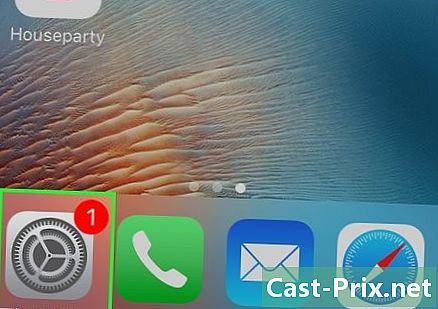
1 अपने iPhone पर फ़ोटो एप्लिकेशन खोलें। यह एक बहुरंगी फूल के आकार के आइकन के साथ सफेद अनुप्रयोग है।- इस पद्धति के लिए, आपके पास अपने iPhone और iPad पर मेल एप्लिकेशन कॉन्फ़िगर होना चाहिए।
-

{ "SmallUrl": "https: / / www..com / images_en / अंगूठे / ई / ईबी /Transfer-Photos-from-iPhone-to-iPad-Step-28.jpg / v4-460px हस्तांतरण-फ़ोटो-से-iPhone करने के लिए आईपैड-चरणीय-28.jpg "," bigUrl ":" https: / / www..com / images_en / अंगूठे / ई / ईबी /Transfer-Photos-from-iPhone-to-iPad-Step-28.jpg /v4-760px-Transfer-Photos-from-iPhone-to-iPad-Step-28.jpg "," smallWidth ": 460 , "smallHeight": 345, "bigWidth": 760, "bigHeight": 570 "2 एक तस्वीर का चयन करें। उस फ़ोटो को टैप करें जिसे आप साझा करना चाहते हैं। -
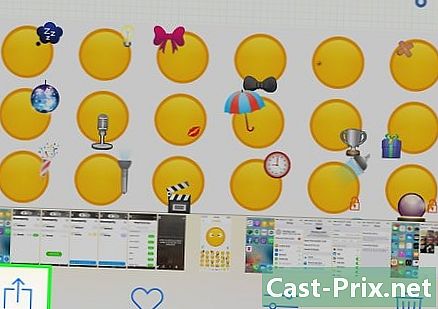
{ "SmallUrl": "https: / / www..com / images_en / अंगूठे / डी / d8 /Transfer-Photos-from-iPhone-to-iPad-Step-29.jpg / v4-460px हस्तांतरण-फ़ोटो-से-iPhone करने के लिए आईपैड-चरणीय-29.jpg "," bigUrl ":" https: / / www..com / images_en / अंगूठे / डी / d8 /Transfer-Photos-from-iPhone-to-iPad-Step-29.jpg /v4-760px-Transfer-Photos-from-iPhone-to-iPad-Step-29.jpg "," smallWidth ": 460 , "smallHeight": 345, "bigWidth": 760, "bigHeight": 570/3 शेयर बटन पर टैप करें। यह एक आयत है जिसमें तीर ऊपर की ओर इशारा करता है। यह स्क्रीन के निचले बाएं कोने में है। -
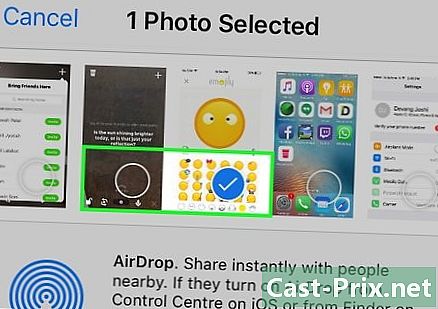
{ "SmallUrl": "https: / / www..com / images_en / अंगूठे / 0 / 05 /Transfer-Photos-from-iPhone-to-iPad-Step-30.jpg / v4-460px हस्तांतरण-फ़ोटो-से-iPhone करने के लिए आईपैड-चरणीय-30.jpg "," bigUrl ":" https: / / www..com / images_en / अंगूठे / 0 / 05 /Transfer-Photos-from-iPhone-to-iPad-Step-30.jpg /v4-760px-Transfer-Photos-from-iPhone-to-iPad-Step-30.jpg "," smallWidth ": 460 , "smallHeight": 345, "bigWidth": 760, "bigHeight": 570/4 अन्य फ़ोटो (वैकल्पिक) का चयन करें। स्क्रीन के शीर्ष पर बाईं या दाईं ओर स्क्रॉल करें और इसे चुनने के लिए किसी छवि के दाईं ओर स्थित सर्कल पर टैप करें। -
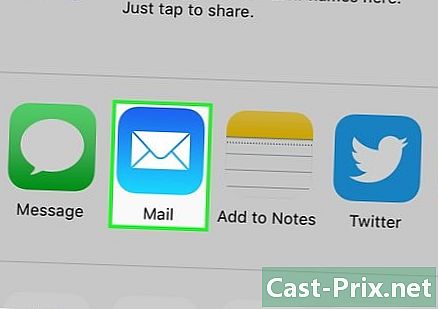
{ "SmallUrl": "https: / / www..com / images_en / अंगूठे / 2 / 22 /Transfer-Photos-from-iPhone-to-iPad-Step-31.jpg / v4-460px हस्तांतरण-फ़ोटो-से-iPhone करने के लिए आईपैड-चरणीय-31.jpg "," bigUrl ":" https: / / www..com / images_en / अंगूठे / 2 / 22 /Transfer-Photos-from-iPhone-to-iPad-Step-31.jpg /v4-760px-Transfer-Photos-from-iPhone-to-iPad-Step-31.jpg "," smallWidth ": 460 , "smallHeight": 345, "bigWidth": 760, "bigHeight": 570/5 मेल टैप करें। यह एप्लिकेशन स्क्रीन के नीचे बाईं ओर है। एक नई स्क्रीन जहां आप रचना कर सकते हैं, प्रदर्शित की जाएगी। -
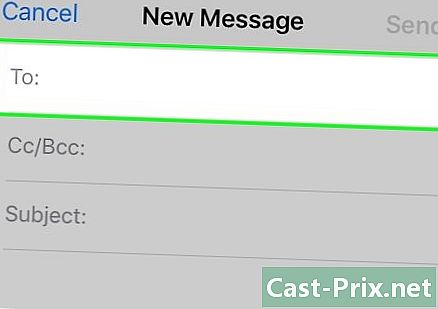
{ "SmallUrl": "https: / / www..com / images_en / अंगूठे / 2 / 25 /Transfer-Photos-from-iPhone-to-iPad-Step-32.jpg / v4-460px हस्तांतरण-फ़ोटो-से-iPhone करने के लिए आईपैड-चरणीय-32.jpg "," bigUrl ":" https: / / www..com / images_en / अंगूठे / 2 / 25 /Transfer-Photos-from-iPhone-to-iPad-Step-32.jpg /v4-760px-Transfer-Photos-from-iPhone-to-iPad-Step-32.jpg "," smallWidth ": 460 , "smallHeight": 345, "bigWidth": 760, "bigHeight": 570/6 अपना पता दर्ज करें। क्षेत्र में अपना पता लिखें À स्क्रीन के शीर्ष पर। -
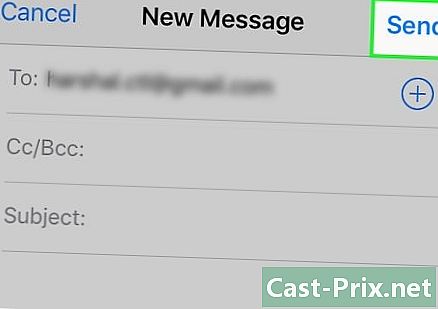
{ "SmallUrl": "https: / / www..com / images_en / अंगूठे / 7 / 70 /Transfer-Photos-from-iPhone-to-iPad-Step-33.jpg / v4-460px हस्तांतरण-फ़ोटो-से-iPhone करने के लिए आईपैड-चरणीय-33.jpg "," bigUrl ":" https: / / www..com / images_en / अंगूठे / 7 / 70 /Transfer-Photos-from-iPhone-to-iPad-Step-33.jpg /v4-760px-Transfer-Photos-from-iPhone-to-iPad-Step-33.jpg "," smallWidth ": 460 , "smallHeight": 345, "bigWidth": 760, "bigHeight": 570 # 7 भेजें टैप करें। यह विकल्प स्क्रीन के शीर्ष दाईं ओर स्थित है।- प्रेस भेजने भले ही आपको यह कहते हुए चेतावनी मिले कि क्षेत्र वस्तु खाली है।
-
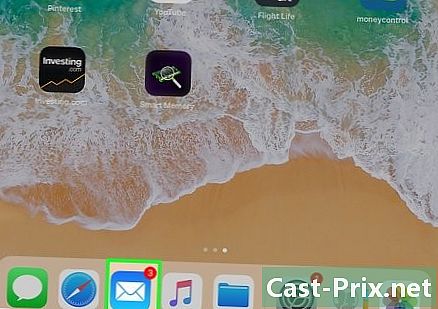
{ "SmallUrl": "https: / / www..com / images_en / अंगूठे / 7 / 7c /Transfer-Photos-from-iPhone-to-iPad-Step-34.jpg / v4-460px हस्तांतरण-फ़ोटो-से-iPhone करने के लिए आईपैड-चरणीय-34.jpg "," bigUrl ":" https: / / www..com / images_en / अंगूठे / 7 / 7c /Transfer-Photos-from-iPhone-to-iPad-Step-34.jpg /v4-760px-Transfer-Photos-from-iPhone-to-iPad-Step-34.jpg "," smallWidth ": 460 , "smallHeight": 345, "bigWidth": 760, "bigHeight": 570 = 8 अपने iPad पर मेल ऐप खोलें। यह एक सफेद लिफ़ाफ़ा छवि के साथ नीले रंग का अनुप्रयोग है जो अंदर सील है। -
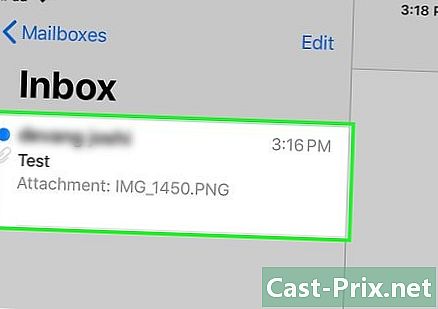
{ "SmallUrl": "https: / / www..com / images_en / अंगूठे / ई / एफई /Transfer-Photos-from-iPhone-to-iPad-Step-35.jpg / v4-460px हस्तांतरण-फ़ोटो-से-iPhone करने के लिए आईपैड-चरणीय-35.jpg "," bigUrl ":" https: / / www..com / images_en / अंगूठे / ई / एफई /Transfer-Photos-from-iPhone-to-iPad-Step-35.jpg /v4-760px-Transfer-Photos-from-iPhone-to-iPad-Step-35.jpg "," smallWidth ": 460 , "smallHeight": 345, "bigWidth": 760, "bigHeight": 570 "9 प्रेस l आपने भेजा। वह इनबॉक्स में सबसे ऊपर होगा। -
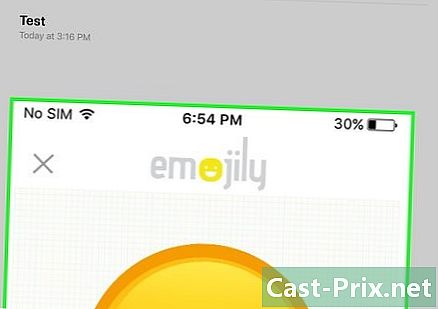
{ "SmallUrl": "https: / / www..com / images_en / अंगूठे / a / a1 /Transfer-Photos-from-iPhone-to-iPad-Step-36.jpg / v4-460px हस्तांतरण-फ़ोटो-से-iPhone करने के लिए आईपैड-चरणीय-36.jpg "," bigUrl ":" https: / / www..com / images_en / अंगूठे / a / a1 /Transfer-Photos-from-iPhone-to-iPad-Step-36.jpg /v4-760px-Transfer-Photos-from-iPhone-to-iPad-Step-36.jpg "," smallWidth ": 460 , "smallHeight": 345, "bigWidth": 760, "bigHeight": 570 * 10 एक फोटो खोलें। प्रदर्शित करने के लिए संलग्न तस्वीरों में से एक को टच करें और दबाए रखें। -
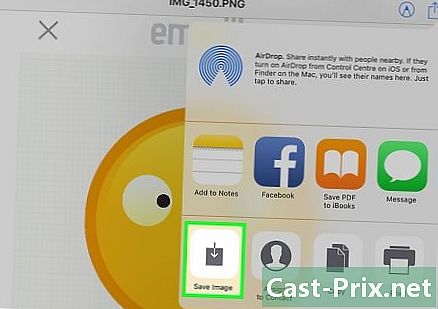
{ "SmallUrl": "https: / / www..com / images_en / अंगूठे / 6 / 67 /Transfer-Photos-from-iPhone-to-iPad-Step-37.jpg / v4-460px हस्तांतरण-फ़ोटो-से-iPhone करने के लिए आईपैड-चरणीय-37.jpg "," bigUrl ":" https: / / www..com / images_en / अंगूठे / 6 / 67 /Transfer-Photos-from-iPhone-to-iPad-Step-37.jpg /v4-760px-Transfer-Photos-from-iPhone-to-iPad-Step-37.jpg "," smallWidth ": 460 , "smallHeight": 345, "bigWidth": 760, "bigHeight": 570/11 सहेजें छवि टैप करें। फ़ोटो अब आपके iPad की फिल्म पर सहेजी गई है। विज्ञापन

